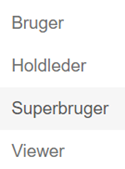Fra version 7.3 har du mulighed for selv at
opsætte
dashboard på portalen.
Det nye dashboard er standard opsat, så du
får vist de samme
to informationer som altid har været der,
Medarbejdere på arbejde og Fravær de
nærmeste dage. Dog har vi tilføjet en ny
widget med Nyheder i SmartTID. Her kan
du se overskrifterne og derfra hoppe til
at læse hele nyheden eller se en
video.
Dashboard er opbygget i rækker og kolonner,
som man kan se,
hvis man trykker på  øverst
til venstre.
øverst
til venstre.
Som udgangspunkt, har vi lavet alle widgets
således, at de
kun viser informationer, som du har
rettigheder til. Det vil sige du vil
eksempelvis kun kunne se kladdelinjer for
dine medarbejdere.
Rediger dashboard
Når du
har trykket på Rediger ser dit
dashboard således ud:
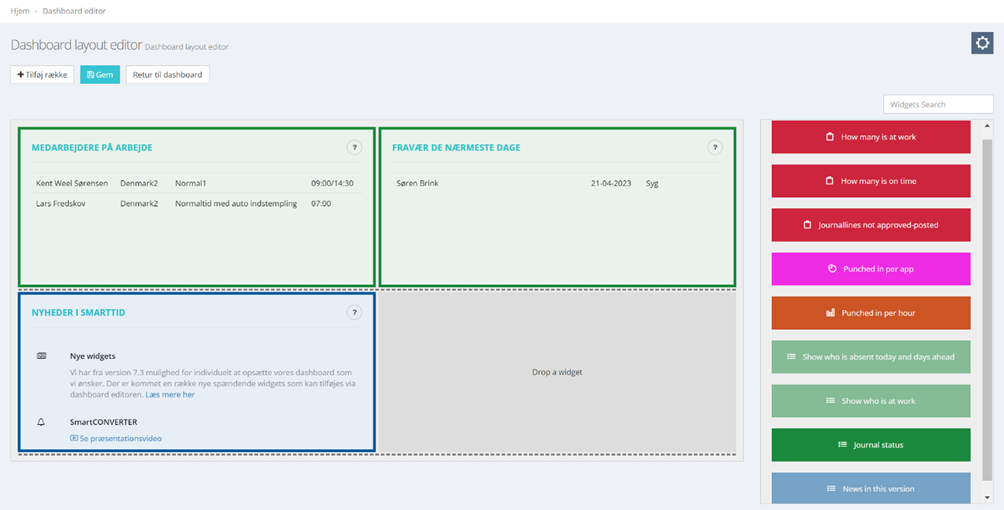
Her, under rediger, kan man tilføje rækker
og kolonner. Når man er
færdig med at tilføje rækker og widgets
skal man altid huske at trykke på Gem i
toppen, inden man trykker Retur til
dashboard.

- Fliser eller Tiles – dem kan der være
6 af på en
række
- Lagkagediagram – dem kan der være 3 af
på en
række
- Graf – dem kan der være 3 af på en
række
- Liste – dem kan der være 3 af på en
række
Til højre i billedet ligger de widgets, som
er
tilgængelige. Det er vores bud på widgets,
der kan give værdi til mange
kunder og de er en del af standard
SmartTID.
Hvis du har egne ønsker til en widget kan
du tage fat i din
sædvanlige konsulent, hvor i sammen kan
beskrive dit ønske. Enten laver vi den
til dig efter regning eller, hvis vi
vurdere at den giver værdi for alle vores
kunder, så laver vi den som en del
SmartTID pakken.
Du tilføjer en widget ved at trække den med
musen til den
ønskede kolonne og slippe.
Nogen gange fylder en widget mere i højden end
rækken er ’født’
med. Så kan man gøre rækken højere ved at
trække med musen på den stiplede
linje.
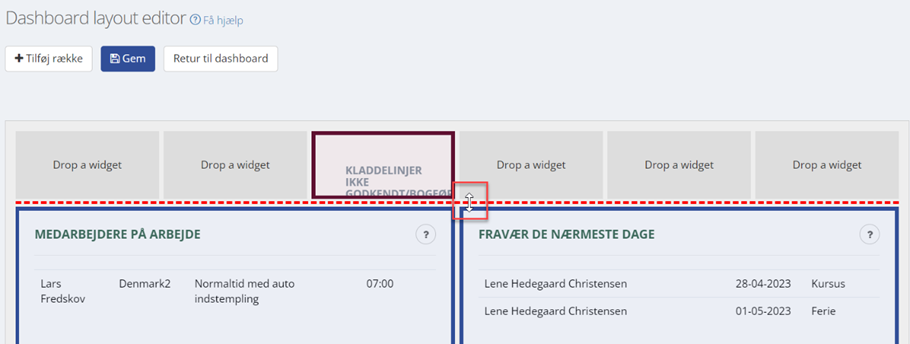
Opsætning af widgets
Under IT Opsætning/ Widget har du mulighed
for at redigere visningen
af en widget. Det kræver dog, at du har
rettigheder til at redigere opsætningen
af en widget
Nedenfor er vist et eksempel på hvordan
redigering af en
widget ser ud.
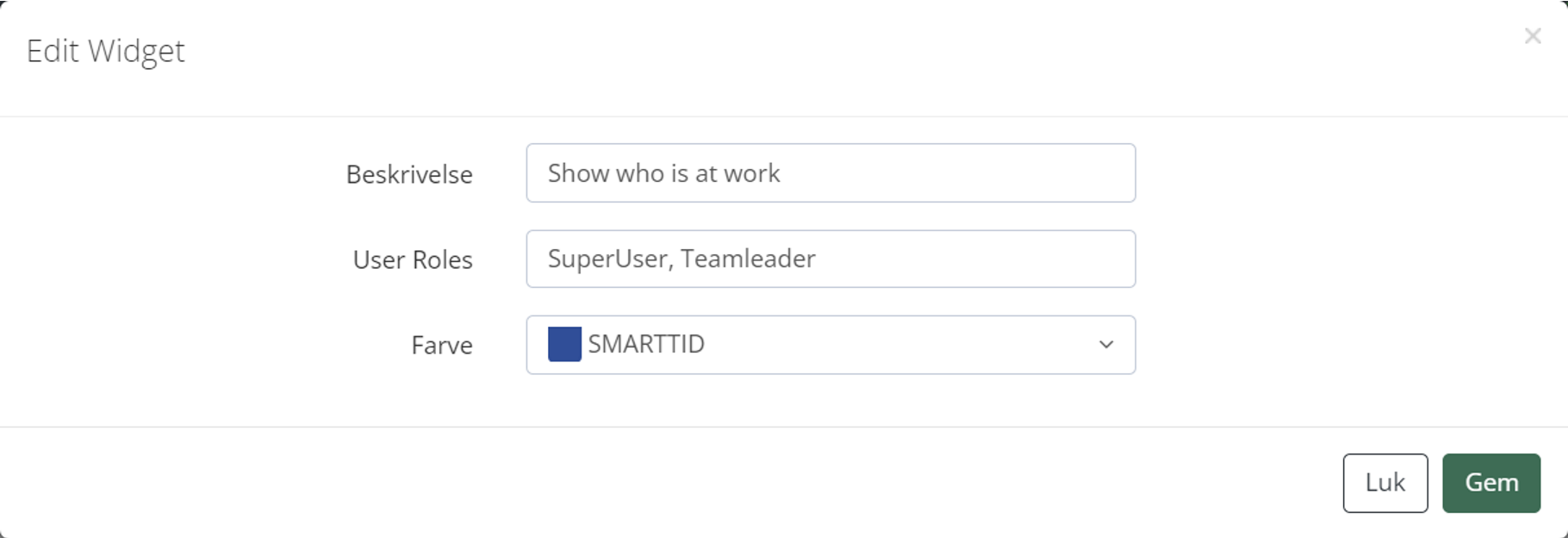
 Feltet
Beskrivelse:
Her kan du ændre den standard tekst, som
SmartTID har lavet.
Feltet
Beskrivelse:
Her kan du ændre den standard tekst, som
SmartTID har lavet.
 Feltet User
Roles: Her kan skrive den rolle ind, som skal
have adgang til en widget.
Feltet User
Roles: Her kan skrive den rolle ind, som skal
have adgang til en widget.
Det er rollerne fra standard opsætningen
af SmartTID af brugere, som også bliver
brugt her.
De ligger under IT Opsætning/
Brugere.
Her kan du se de roller der anvendes.